Win11点击桌面图标没有反应怎么办
- 浏览: 0
- |
- 更新:
一些小伙伴将自己的电脑更新到Win11系统之后,出现了点击桌面图标没有反映的情况,这是怎么回事,遇到这种问题应该怎么解决呢,这里就给大家详细介绍一下Win11点击桌面图标没有反应的解决方法。
解决方法:
方法一:
1、右击左下角任务栏中的“开始”,选择菜单列表中的“运行”。
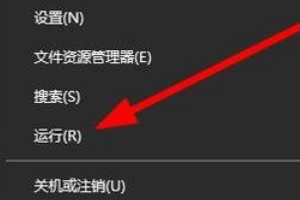
2、随后在弹出的运行窗口中,输入“regedit”回车打开。
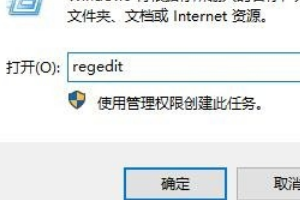
3、进入到注册表编辑器界面之后,依次点击左侧栏中的“计算机HKEY_CURRENT_USERSoftwareMicrosoftWindowsCurrentVersionPoliciesExplorer”
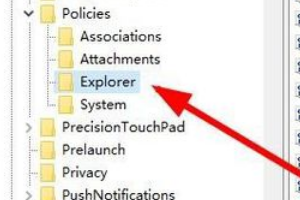
4、然后在这里我们需要找到右侧中的“NoViewContextMenu”,
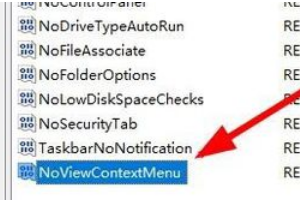
5、最后右击选择选项列表中的“删除”就可以了。
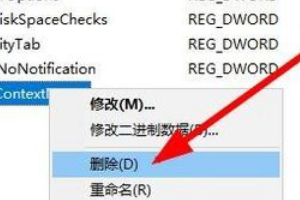
6、接着会弹出一下确认删除的提示,点击“是”按钮就可以了。重新启动计算机后,就不会再出现右键点击桌面图标没有反应的情况了。
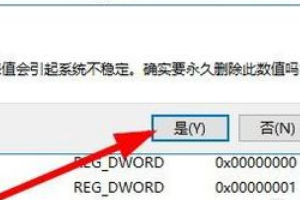
方法二:
1、按下键盘“Ctrl + Alt + Delete”组合键,即可进入到任务管理器界面。
2、然后在任务管理器界面中,找到“Windows资源管理器”,右击选择“重新启动”即可。
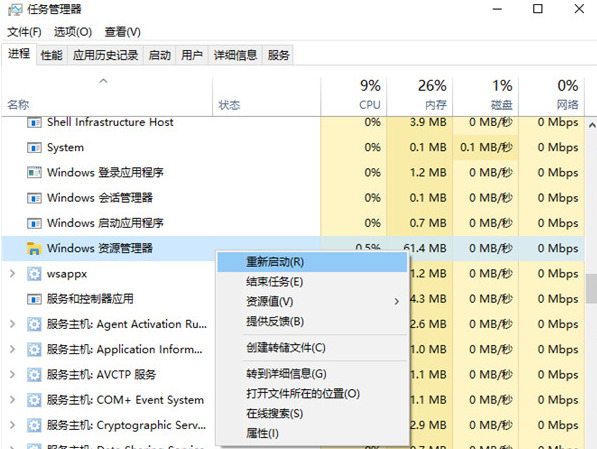
热门教程
- 1 win7 32位安装版
- 2 win7纯净版镜像64位
- 3 win7纯净版镜像32位
- 4 win7纯净版系统镜像iso
- 5 win7纯净版系统镜像32位
- 6 win7纯净版系统镜像64位
- 7 win7纯净版系统镜像
- 8 深度win7系统镜像
- 9 深度win7系统32位
- 10 深度win7系统64位


